Sie können diesen Artikel lesen, um das Problem, dass das OBS Studio-Mikrofon nicht funktioniert, mühelos zu beheben.
Open Broadcaster Software (OBS) ist, wie Sie vielleicht wissen, eine Open-Source-Software zum Aufzeichnen von Videos und Live-Streaming. Es gehört derzeit zu den besten kostenlosen Videoaufzeichnungs- und Live-Streaming-Programmen. Allerdings haben viele Benutzer kürzlich ein Problem gemeldet, bei dem ihr OBS-Mikrofon nicht funktioniert, was ihre Erfahrung mit der Software beeinträchtigt.
Wenn auch Sie zu den problematischen Benutzern gehören, besteht kein Grund zur Panik. Da Sie nun bei diesem Artikel gelandet sind, können Sie das Problem, dass das OBS-Mikrofon nicht funktioniert, schnell und einfach beheben. Dieser Artikel führt Sie durch die bestmöglichen Lösungen für dieses Problem.
Bevor wir jedoch auf die Behebung des Problems eingehen, wollen wir zunächst darüber sprechen, warum OBS in Windows 11/10 nicht das Sagen hat.
Gründe, warum das OBS-Mikrofon nicht funktioniert
Die folgenden möglichen Ursachen können dafür verantwortlich sein, dass das OBS-Mikrofon nicht funktioniert.
- Keine Erlaubnis, das Mikrofon zu benutzen
- OBS ist stummgeschaltet
- Ihr Mikrofon ist nicht das Standard-Audiogerät
- Der Exklusivmodus ist aktiv
- Veraltet Audiotreiber
- Probleme mit den OBS-Audioeinstellungen
- Zufällige Fehler oder fehlende OBS-Dateien
Oben haben wir die häufigsten Gründe aufgelistet, warum das OBS-Mikrofon möglicherweise nicht funktioniert, damit Sie das Problem effektiv beheben können. Lassen Sie uns nun die Lösungen für dieses Problem besprechen.
100 % funktionierende Lösungen für das Problem, dass das OBS-Mikrofon nicht funktioniert
Sie können die folgenden Lösungen anwenden, um die Probleme zu beheben, aufgrund derer das OBS unter Windows 11/10 das Mikrofon nicht aufnimmt.
Fix 1: Gewähren Sie dem Mikrofon Zugriff auf die Software
Ihr Computer sollte OBS die Erlaubnis erteilen, das Mikrofon zu verwenden. Das OBS-Mikrofon funktioniert möglicherweise nicht, da die Software keinen Zugriff auf das Mikrofon hat. Daher sollten Sie diese Schritte befolgen, um die erforderlichen Berechtigungen bereitzustellen.
- Rufen Sie das Einstellungsfeld über die Tastenkombination auf Windows+I.
- Wählen Sie die Einstellung für Privatsphäre auf deinem Computer.
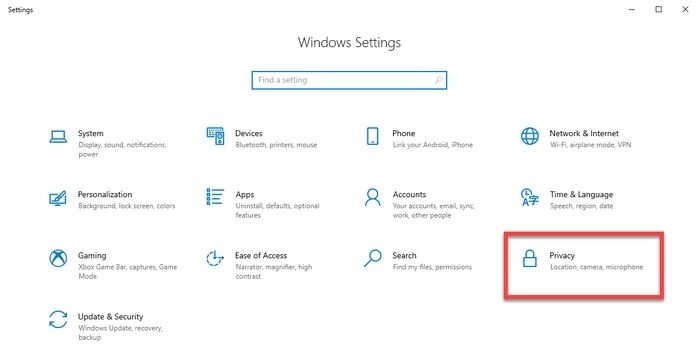
- Wählen Mikrofon Wählen Sie im linken Bereich aus Ändern, und drehen Sie den Mikrofonzugriff für dieses Gerät Umschalten An.
- Erlauben Sie Apps den Zugriff auf Ihr Mikrofon.
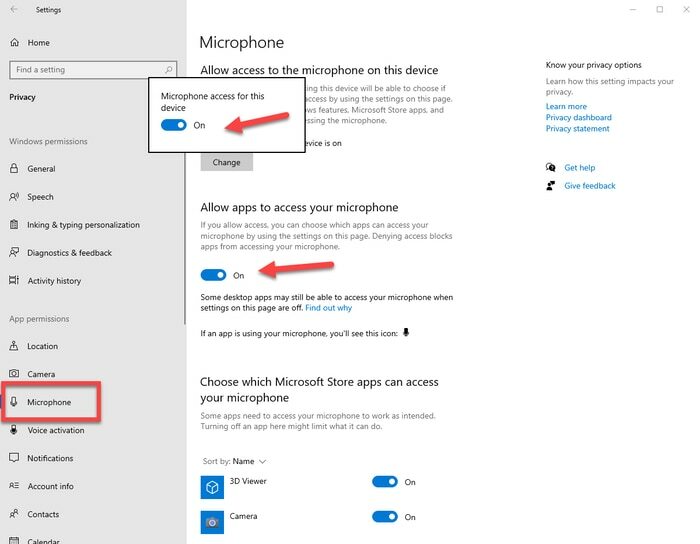
- Überprüfen Sie nun, ob das Problem behoben ist oder das OBS Studio-Mikrofon nicht funktioniert.
Lesen Sie auch: So beheben Sie, dass das Logitech G935-Mikrofon auf dem PC nicht funktioniert
Lösung 2: OBS-Stummschaltung aufheben
Das OBS-Mikrofon funktioniert nicht, wenn das OBS stummgeschaltet ist. Im Folgenden erfahren Sie daher, wie Sie die Stummschaltung des OBS aufheben, um das aufgetretene Problem zu beheben.
- Klicken Sie mit der rechten Maustaste auf die Taskleiste Lautsprechersymbol Zu Öffnen Sie den Lautstärkemixer.
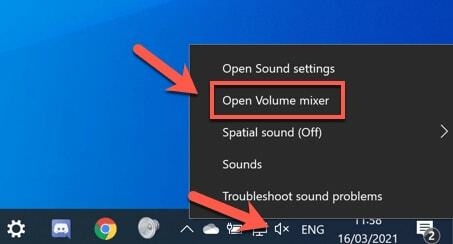
- Klicken Sie auf das OBS-Lautsprechersymbol, um die Stummschaltung aufzuheben.
- Überprüfen Sie, ob das Problem behoben ist oder das OBS-Mikrofon nicht funktioniert.
Fix 3: Legen Sie das Mikrofon als Ihr Standard-Audiogerät fest
Das OBS Studio-Mikrofon funktioniert möglicherweise nicht, wenn das von Ihnen verwendete Mikrofon nicht das Standard-Audiogerät ist. Daher können Sie die folgenden Schritte ausführen, um es als Standard festzulegen und das Problem zu lösen.
- Klicken Sie mit der rechten Maustaste auf Lautsprechersymbol in der Taskleiste und wählen Sie Geräusche aus dem Bildschirmmenü.

- Wählen Aufzeichnung Klicken Sie im oberen Menü mit der rechten Maustaste auf den leeren Bereich und Deaktivierte Geräte anzeigen.
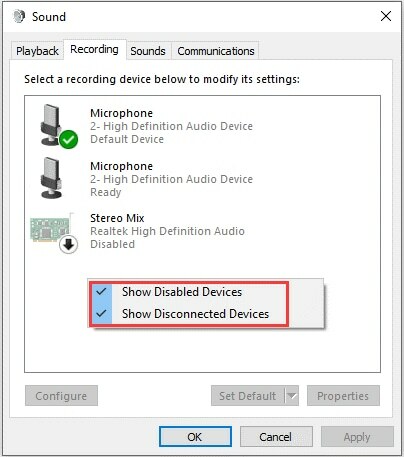
- Klicken Sie mit der rechten Maustaste auf Ihr Mikrofon und Aktivieren Es.
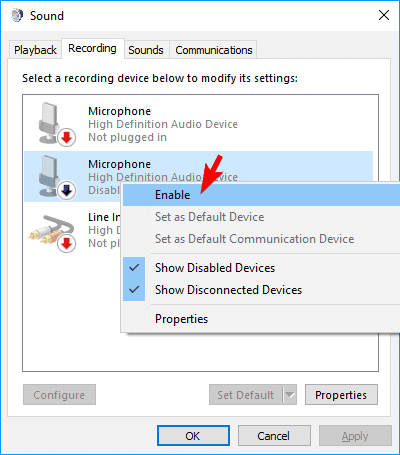
- Nachdem Sie das Mikrofon aktiviert haben, klicken Sie mit der rechten Maustaste darauf und wählen Sie das aus Als Standardgerät festlegen Möglichkeit.
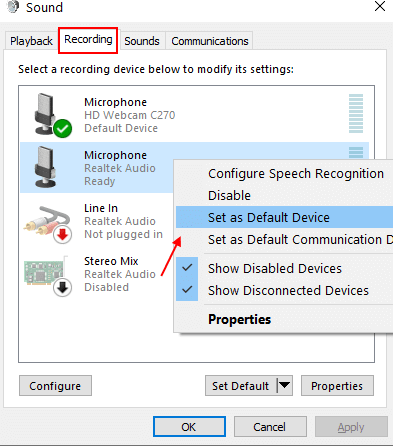
- Klicken Sie abschließend auf OK um die Änderungen zu bestätigen.
Fix 4: Deaktivieren Sie den exklusiven Modus
Der Exklusivmodus verhindert, dass das Mikrofon eine Verbindung zu OBS herstellt, wenn Sie Chat-Anwendungen wie Skype verwenden. Daher können Sie diese Anweisungen befolgen, um den exklusiven Modus zu deaktivieren und das Problem zu beheben, dass das OBS-Mikrofon nicht funktioniert.
- Klicken Sie mit der rechten Maustaste auf Lautsprechersymbol und offen Geräusche.
- Wähle aus Aufzeichnung Klicken Sie auf die Registerkarte, klicken Sie mit der rechten Maustaste auf Ihr Mikrofon und wählen Sie aus Eigenschaften aus dem Kontextmenü.
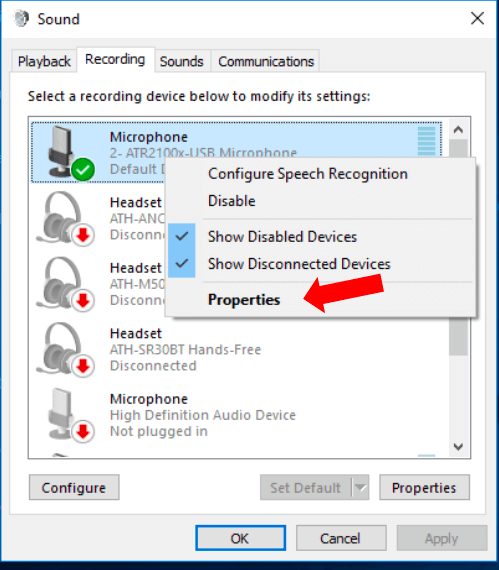
- Unter dem Fortschrittlich Klicken Sie auf die Registerkarte, suchen Sie die Option und deaktivieren Sie sie Erlauben Sie Anwendungen, die ausschließliche Kontrolle über dieses Gerät zu übernehmen.
- Klicke auf Anwenden Und OK um die Änderungen zu bestätigen.
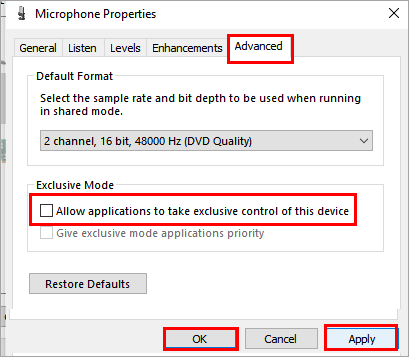
- Versuchen Sie, Ihr Mikrofon in OBS zu verwenden, um zu überprüfen, ob die Software das Mikrofon unter Windows 10/11 aufnimmt oder nicht.
Lesen Sie auch: So beheben Sie das Problem, dass das Corsair HS35-Mikrofon nicht funktioniert [einfach]
Fix 5: Aktualisieren Sie den veralteten Audiotreiber (empfohlen)
Der veraltete Audiotreiber ist ein häufiger Faktor, der für fast jedes Problem verantwortlich ist, wie zum Beispiel, dass das OBS-Mikrofon nicht funktioniert. Somit, Aktualisieren des Treibers gehört zu den am meisten empfohlenen Möglichkeiten, dieses und viele andere Probleme zu beheben.
Sie können die Treiber automatisch und fehlerfrei aktualisieren, indem Sie eine Expertensoftware namens Bit Driver Updater verwenden. Das Bit Driver Updater-Programm lädt Treiberaktualisierungen mit einem Klick herunter und installiert sie, sichert Treiber und stellt sie wieder her, beschleunigt das Herunterladen von Treibern und bietet viele weitere Vorteile.
Unten finden Sie den Link, über den Sie diese Software herunterladen und installieren können.

Innerhalb weniger Sekunden nach dem Herunterladen und Installieren des Bit Driver Updater-Programms werden die veralteten Treiber auf Ihrem Computerbildschirm angezeigt. Sie können nun auf die Schaltfläche klicken Alle aktualisieren mit einem Klick.
Sie können „Jetzt aktualisieren“ wählen, um nur den Treiber für Audio zu aktualisieren. Experten bevorzugen jedoch die Aktualisierung aller veralteten Treiber, um die beste PC-Leistung zu erzielen.
Fix 6: Überprüfen Sie die OBS-Audioeinstellungen
In OBS gibt es eine Push-To-Talk-Funktion (PTT), die die Sprachaufzeichnung nur dann ermöglicht, wenn Sie den Hotkey gedrückt halten. Daher kann es sein, dass das OBS unter Windows 11/10 das Mikrofon nicht empfängt, wenn die PTT-Funktion aktiv ist. Sie können diese Funktion deaktivieren, indem Sie die folgenden Anweisungen befolgen.
- Start OBS und wähle Einstellungen in der unteren rechten Ecke des OBS-Fensters.
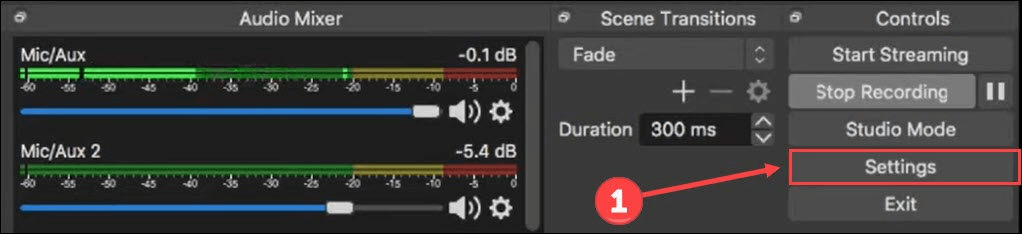
- Wählen Audio aus dem linken Bereich.
- Suchen Sie das Häkchen bei der Option und entfernen Sie es Aktivieren Sie Push-to-Talk.
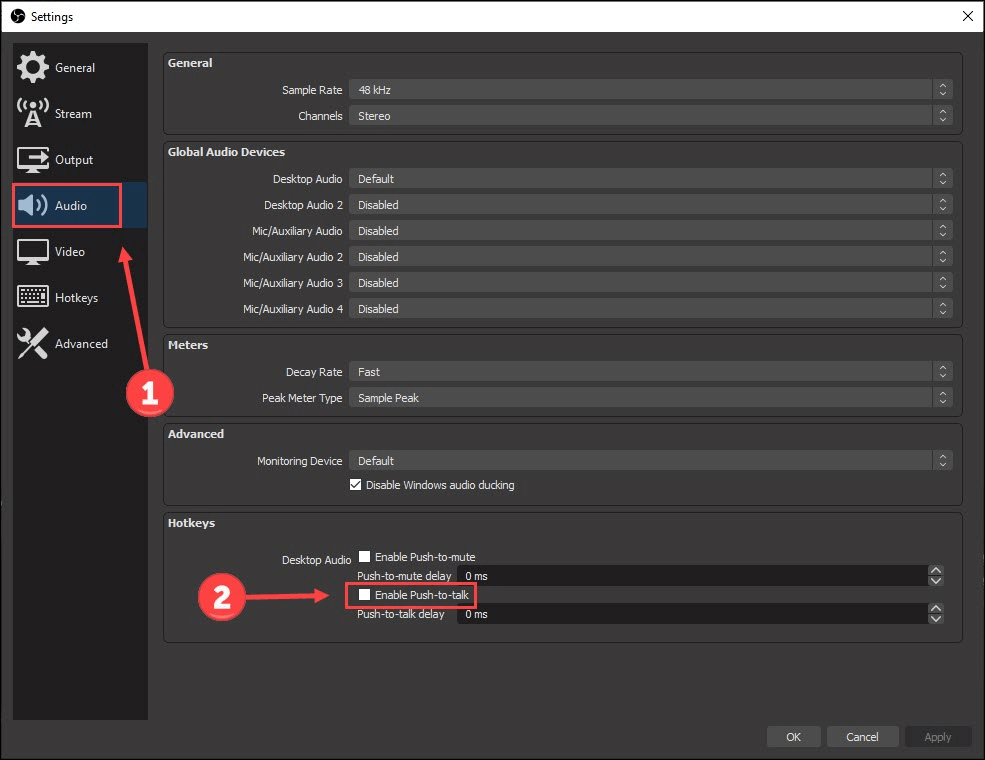
- Wählen Hotkeys von links.
-
Löschen die Push-to-talk-Taste.
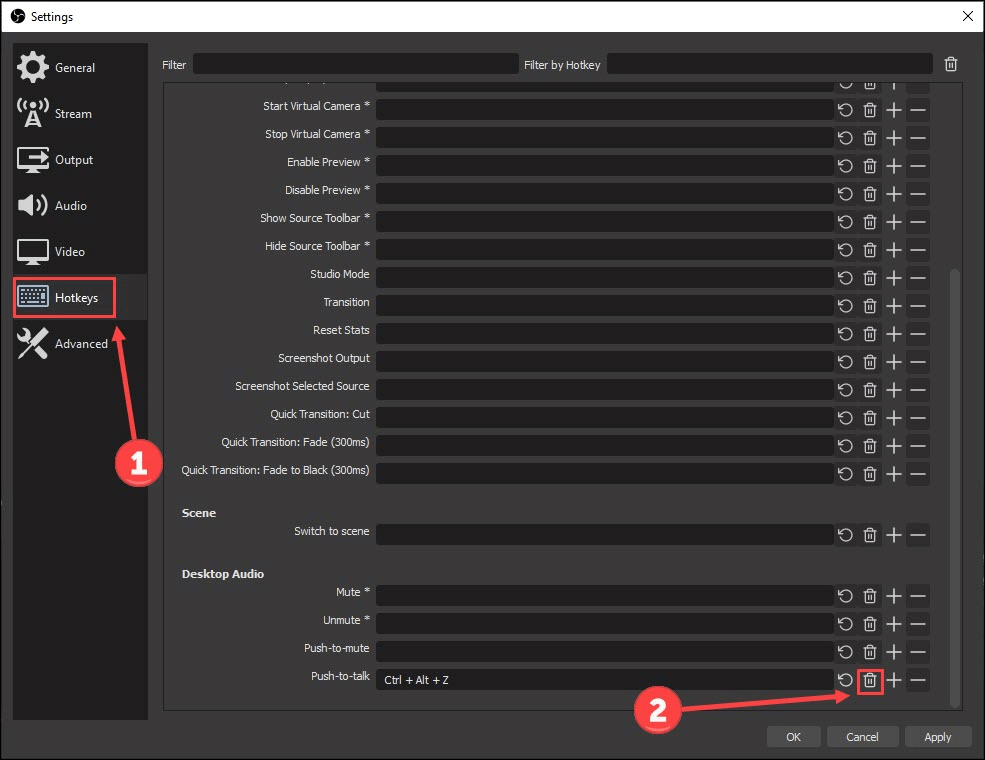
- Wählen Anwenden Und OK um die Änderungen vorzunehmen.
- Überprüfen Sie, ob das Problem, dass das OBS-Mikrofon nicht funktioniert, behoben ist oder nicht.
Lesen Sie auch: So beheben Sie das Problem, dass das Discord-Mikrofon nicht funktioniert
Fix 7: OBS erneut installieren
OBS weist möglicherweise einige nicht identifizierte zufällige Fehler auf oder einige wichtige Dateien fehlen möglicherweise, was dazu führt, dass das OBS Studio-Mikrofon nicht funktioniert. Eine Neuinstallation von OBS kann Ihnen helfen, dieses Problem zu beheben. Im Folgenden erfahren Sie daher, wie Sie es neu installieren.
- Rufen Sie die auf Einstellungen Panel (Sie können das anwenden Windows+I Verknüpfungsbefehl).
- Wählen Apps Wählen Sie aus den auf Ihrem Bildschirm angezeigten Optionen aus.

- Suchen und wählen Sie die aus OBS Studio und klicken Sie auf die Schaltfläche zu Deinstallieren Es.
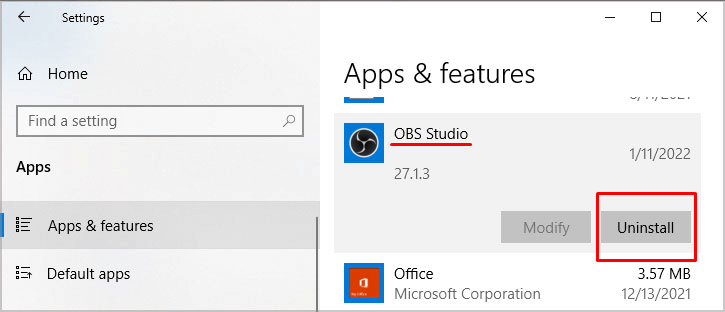
- Jetzt dürfen Sie Installieren Sie OBS von der offiziellen Website neu.
- Starten Sie abschließend die OBS-Anwendung und prüfen Sie, ob das OBS-Mikrofon funktioniert oder nicht.
Fix 8: Protokolldateien zur Analyse an den OBS-Support senden
Wenn die oben genannten Methoden das Problem, dass das OBS-Mikrofon nicht funktioniert, nicht beheben können, können Sie die Protokolldateien zur Analyse senden. Nachfolgend finden Sie die Schritt-für-Schritt-Anleitung dazu.
- Start OBS und wähle Helfen aus dem Menü oben.
- Wählen Protokolldateien von dem Helfen Menü und klicken Sie auf Laden Sie die letzte Protokolldatei hoch Möglichkeit.
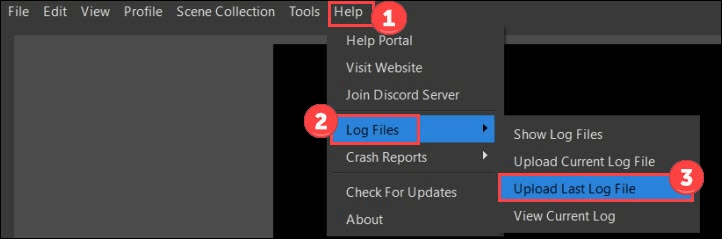
- Klick auf das URL kopieren Taste.
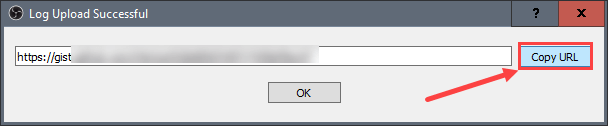
- Gehe zum OBS-Analyzer-Webseite.
- Fügen Sie die zuvor kopierte URL ein und klicken Sie auf Analysieren Taste.
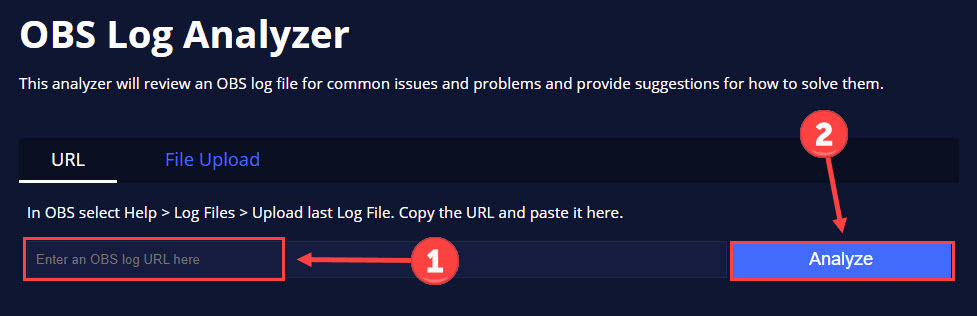
- Befolgen Sie die Anweisungen des OBS-Supports, um zu verhindern, dass OBS das Mikrofonproblem von Windows 11/10 übernimmt.
Lesen Sie auch: So beheben Sie, dass das Webex-Mikrofon unter Windows nicht funktioniert
Das Problem, dass das OBS-Mikrofon nicht funktioniert, wurde behoben
In diesem Artikel haben wir darüber gesprochen, wie man das Problem beheben kann, dass das OBS-Mikrofon nicht funktioniert. Sie können das Problem mithilfe der oben genannten Korrekturen beheben.
Wenn das Ausprobieren aller Korrekturen nicht möglich ist, können Sie die Treiber über den Bit Driver Updater aktualisieren, um dieses und viele andere Probleme im Handumdrehen zu lösen. Weitere Anleitungen zur Fehlerbehebung finden Sie in diesem Blog.